Top 3 επιλογές για τη μεταφορά επαφών από το παλιό iPhone 7 στο iPhone X
Αγοράστε ένα νέο iPhone X και πρέπει να μεταφέρετε επαφέςαπό το παλιό iPhone 7 στο νέο iPhone X; Μπορείτε να μεταφέρετε όλες τις επαφές σας ή συγκεκριμένες ομάδες επαφών χρησιμοποιώντας iCloud, iTunes ή άλλα εργαλεία. Καμία διαδικασία δεν είναι χρονοβόρα ή περίπλοκη.
- Επιλογή 1: Μεταφορά επαφών από το παλιό iPhone 7 στο νέο iPhone X με iCloud
- Επιλογή 2: Μεταφορά επαφών από το παλιό iPhone 7 στο νέο iPhone X με το iTunes
- Επιλογή 3: Μεταφορά επαφών από το iPhone 7 στο νέο iPhone X με το iTransGo με 1 κλικ
Επιλογή 1: Μεταφορά επαφών από το παλιό iPhone 7 στο νέο iPhone X με iCloud
Εάν θέλετε να αποθηκεύσετε τις επαφές σας με ασφάλεια στον λογαριασμό iCloud, εδώ πρέπει να κάνετε τι χρειάζεται να κάνετε. Δεν είναι αρκετό με 5GB ελεύθερου αποθηκευτικού χώρου για να αποθηκεύσετε τα δεδομένα σας; Μπορείτε να απευθυνθείτε με απεριόριστο τρόπο για μεταφορά επαφών iPhone.
Πρώτον, πριν από https: //www.tenorshare.com / icloud / restore-data-from-icloud-without-restoring.html, θα πρέπει να https://www.tenorshare.com/icloud/how-to-backup-contacts-to-icloud.html και περιεχόμενο στο παλιό σας iPhone.
- Βήμα 1. Πατήστε "Ρυθμίσεις" στο παλιό σας iPhone.
- Βήμα 2. Πατήστε "iCloud".
- Βήμα 3. Πατήστε "Δημιουργία αντιγράφων ασφαλείας".
- Βήμα 4. Πατήστε "Δημιουργία αντιγράφων ασφαλείας τώρα" και περιμένετε να τελειώσει.

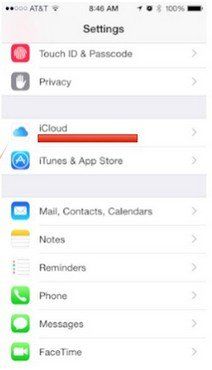

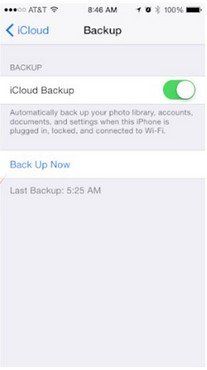
Όταν ολοκληρωθεί η δημιουργία αντιγράφων ασφαλείας της παλιάς συσκευής σας, ενεργοποιήστε τη νέα συσκευή σας. Ακολουθήστε τον βοηθό εγκατάστασης και επιλέξτε αυτά τα πράγματα:
- Η γλώσσα και η χώρα σας
- Για να ενεργοποιήσετε τις Υπηρεσίες τοποθεσίας
- Ένα δίκτυο Wi-Fi
Αν έχετε ήδη ρυθμίσει τη συσκευή σας, μπορείτεαποκαταστήστε το ώστε να μπορείτε να μεταβείτε ξανά μέσω του Βοηθού εγκατάστασης iOS και να επαναφέρετε τις επαφές από το αντίγραφο ασφαλείας. Πατήστε "Ρυθμίσεις"> "Γενικά"> "Επαναφορά"> "Διαγραφή Όλου Περιεχομένου και Ρυθμίσεων". Κάνετε αυτό μόνο αν έχετε ήδη ένα αντίγραφο ασφαλείας.
Όταν σας ζητηθεί να ρυθμίσετε:
- Βήμα 1. Επιλέξτε "Επαναφορά από iCloud Backup".

- Βήμα 2. Εισαγάγετε το Apple ID και τον κωδικό πρόσβασής σας. Και συμφωνείτε με τους Όρους και τις Προϋποθέσεις της Apple.
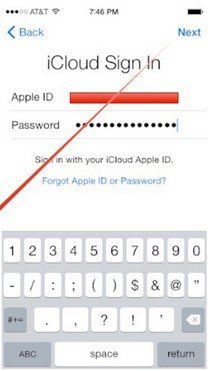
- Βήμα 3. Επιλέξτε το αντίγραφο ασφαλείας της παλιάς συσκευής σας και πατήστε "Επαναφορά". Περιμένετε μέχρι να ολοκληρωθεί η επαναφορά της συσκευής από το αντίγραφο ασφαλείας.

Επιλογή 2: Μεταφορά επαφών από το παλιό iPhone 7 στο νέο iPhone X με το iTunes
Εάν επιμένετε στη δημιουργία αντιγράφων ασφαλείας και την αποκατάστασηiTunes, μπορείτε να ακολουθήσετε αυτά τα εύκολα βήματα. Λάβετε υπόψη ότι δεν μπορείτε να δείτε και να μεταφέρετε επιλεκτικά τις επαφές που χρειάζεστε για να μεταφέρετε ευέλικτο εργαλείο για να πραγματοποιήσετε τη μεταφορά.
- Βήμα 1. Δημιουργήστε αντίγραφα ασφαλείας για το παλιό σας iPhone χρησιμοποιώντας το iTunes.
- Βήμα 2. Ενεργοποιήστε το νέο σας iPhone και επιλέξτε αυτά τα πράγματα: Η γλώσσα και η χώρα σας >> Είτε θα ενεργοποιήσετε τις Υπηρεσίες τοποθεσίας >> Ένα δίκτυο Wi-Fi
- Βήμα 3. Όταν σας ζητηθεί να ρυθμίσετε τη συσκευή σας, επιλέξτε "Επαναφορά από το iTunes Backup".
- Βήμα 4. Συνδέστε το νέο iPhone στο iTunes και δημιουργήστε αντίγραφο ασφαλείας για το νέο σας iPhone χρησιμοποιώντας τον ίδιο υπολογιστή που χρησιμοποιήσατε για να δημιουργήσετε αντίγραφα ασφαλείας για το παλιό σας iPhone.
- Βήμα 5. Το iTunes θα σας ζητήσει να αποκαταστήσετε από τη δημιουργία αντιγράφων ασφαλείας ή να το εγκαταστήσετε ως νέο.
- Βήμα 6. Επιλέξτε το αντίγραφο ασφαλείας του παλιού σας iPhone και επιλέξτε "Συνέχεια".


Επιλογή 3: Μεταφορά επαφών από το iPhone 7 στο νέο iPhone X με το iTransGo με 1 κλικ
Το iTransGo είναι ένα βολικό εργαλείο για τους χρήστες του iOSνα μεταφέρετε επαφές, μουσική, μηνύματα κειμένου, φωτογραφίες, iBooks κ.λπ. στις συσκευές iOS, στον υπολογιστή σας και στο iTunes. Υποστηρίζει προεπισκόπηση και επιλεκτική ανάκτηση, η οποία είναι πιο ευέλικτη και βολική. Η αντιγραφή επαφών από το iPhone 7 στο iPhone X είναι εύκολη ως εξής.
Βήμα 1: Εκκινήστε αυτό το λογισμικό και, στη συνέχεια, συνδέστε το παλιό σας iPhone 7 και το νέο iPhone X στον υπολογιστή σας μέσω του καλωδίου USB.

Βήμα 2: Στη συνέχεια, το iTransGo θα ανιχνεύσει την πηγή iPhone (στα αριστερά) και το iPhone προορισμού (δεξιά), στη συνέχεια επιλέξτε "Επαφές" και πατήστε το πλήκτρο "Start Transfer"

Βήμα 3: Μερικά λεπτά αργότερα, η διαδικασία μεταφοράς θα ολοκληρωθεί. Θα δείτε κάτω από την οθόνη το μήνυμα "Η μεταφορά ολοκληρώθηκε". Συγχαρητήρια.
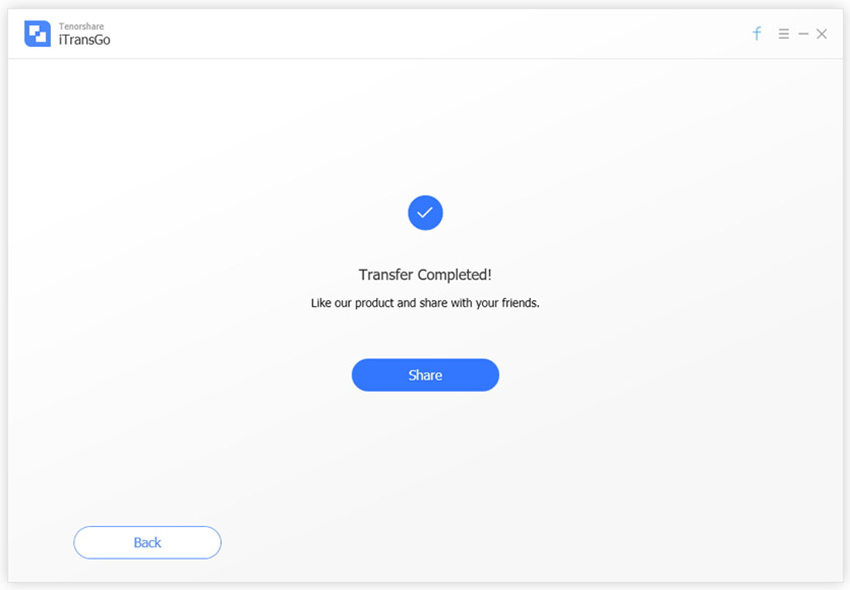
Αυτό το λογισμικό μεταφοράς επαφών του iPhone σας επιτρέπει να συγχρονίζετε τις επαφές από το iPhone 7 στο iPhone X χωρίς iTunes και iCloud. Είναι εύκολο να χειριστεί και να είναι αποτελεσματικό.









